acer怎么设U盘启动项

在现代电脑使用中,U盘启动已经成为一种常见且实用的故障排查和系统安装方式。特别是在acer品牌的笔记本和台式机用户中,如何设置U盘启动项成为很多用户关注的问题。本文将详细介绍在acer电脑上设置U盘启动项的具体步骤,帮助用户顺利通过U盘启动进入操作系统安装界面或进行系统修复。
一、什么是U盘启动?
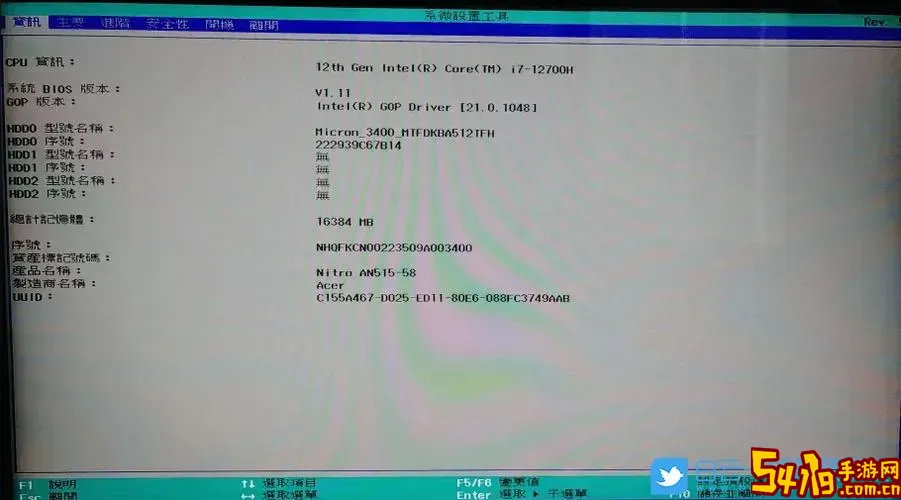
U盘启动是指通过将操作系统镜像写入U盘,利用计算机BIOS或UEFI固件设置,使电脑从U盘而非硬盘启动。这种方式便于系统重装、病毒查杀以及维修维护,是应对电脑故障的重要方法。
二、acer电脑为什么需要设置U盘启动?
acer电脑默认启动顺序通常是直接从硬盘启动,如果硬盘系统出现问题,或需要重新安装系统,就需要通过U盘启动。通过设置U盘启动项,能够让电脑优先从U盘读取启动文件,实现系统安装或引导进入PE环境进行维护。
三、准备工作
1.制作启动U盘
首先需要一只容量较大的U盘(一般8G及以上),然后利用专业工具制作启动U盘。常见的制作工具有“无忧启动”、“rufus”、“老毛桃”等,它们都支持制作支持UEFI和Legacy两种模式的启动U盘。
2.确认电脑支持启动模式
acer新款电脑多数支持UEFI启动模式,也兼容传统Legacy启动模式。根据你制作启动U盘时所选择的启动模式,需在BIOS中进行相应设置。
3.备份重要数据
在修改BIOS设置和制作启动U盘的过程中,为避免意外造成数据丢失,建议提前备份重要文件。
四、acer设置U盘启动步骤
步骤一:进入BIOS设置
1.关闭电脑,确保彻底关机。
2.按下电源键后,立即反复按下“F2”键,直至进入BIOS设置界面。也有部分机型用“Delete”键进入BIOS,具体可以查阅acer官方说明书。
步骤二:调整启动顺序
1.进入BIOS后,使用键盘方向键切换到“Boot”选项卡。
2.在启动顺序列表中,将U盘设备放在硬盘启动设备前面。
3.如果没有检测到U盘,可尝试拔掉U盘,重新插入,然后重启进入BIOS。
步骤三:关闭安全启动(Secure Boot)
1.在BIOS菜单中找到“Security”或“Boot”选项。
2.将Secure Boot设为Disabled(禁用)。这是因为某些安全启动模式会阻止非官方签名的启动项启动。
步骤四:启用Legacy支持(兼容模式)
如果制作的启动U盘是基于Legacy模式,则需要启用Legacy Support。部分acer电脑将此选项命名为“CSM”(兼容支持模块)。开启后可以兼容旧版启动方式。
步骤五:保存设置并退出
设置完成后,按F10保存更改,选择“Yes”确认,电脑会自动重启。
步骤六:从U盘启动
重启后,系统会优先从U盘启动,进入安装界面或启动菜单。如果没有自动进入U盘启动,请在开机时按“F12”进入启动设备选择菜单,手动选择U盘启动。
五、常见问题及解决方法

1.无法进入BIOS
部分acer笔记本在快速启动状态下,启动时间极短。可以先完全关机,再按“F2”,或者尝试用“FN+F2”组合键。
2.U盘无法被识别
确认U盘制作是否成功,建议重新格式化且制作启动盘。确认U盘接口是否为USB2.0或USB3.0兼容接口,有些老款BIOS对USB3.0的兼容性较差。
3.设置后仍直接进入系统
检查启动顺序是否设置正确,安全启动是否关闭,有时还需手动调用启动设备选择菜单(F12键)。
六、总结
针对acer电脑设置U盘启动项虽然步骤较多,但按照以上步骤进行操作,基本都可以顺利完成。用户只需注意进入BIOS的正确按键,关闭安全启动,调整启动顺序,保存退出即可。合理使用U盘启动不仅能助力系统重装,也可快速解决因系统崩溃导致无法启动的问题,是每一位acer用户应掌握的实用技能。
最后,建议用户参考acer官网的具体机型说明,避免因机型差异带来的操作不同。合理制作优质启动盘,更能提供良好的启动体验,祝大家安装顺利,电脑运行更稳定。